خطای داشتن بیشتر از یک مانیتور
فهرست مطالب
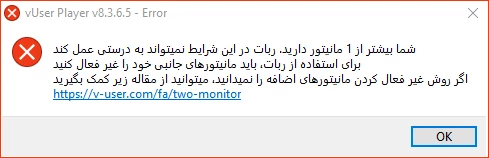
اگر بیشتر از 1 مانیتور در کامپیوتر شما فعال باشد، پس از اجرای نرمافزار کاربر مجازی، با خطای فوق مواجه خواهید شد. همانطور که از متن پیام پیداست، برای رفع این خطا، باید مانیتورهای جانبی سیستم خود را غیرفعال کنید به گونهای که در نهایت تنها 1 مانیتور فعال باشد.
نحوه غیرفعال کردن مانیتورهای جانبی متصل به سیستم را در ادامه توضیح خواهیم داد...
اگر شما لپتاپ خود را به یک مانیتور وصل کرده باشید قاعدتاً نباید با خطای فوق مواجه شوید اما اگر به هر صورت خطای فوق برای شما اتفاق افتاد، ما راه حل مشکل را در انتهای این مطلب ذکر کرده ایم.
حالت دوم: غیرفعال کردن مانیتورهای جانبی متصل به سیستم شما
نحوه غیرفعال کردن مانیتورهای جانبی متصل به سیستم شما در ویندوز 10 و ویندوز 7 متفاوت است. در ادامه نحوه انجام این کار را برای هر دوd این سیستم عاملها به شما آموزش خواهیم داد.
غیرفعال کردن مانیتورهای جانبی متصل به سیستم شما در ویندوز 10
اگر سیستم عامل شما ویندوز 10 است، برای اینکه مانیتورهای جانبی متصل به سیستم خود را غیرفعال کنید، باید مراحل زیر را طی کنید:-
ابتدا بر روی صفحه اصلی سیستم (صفحه دسکتاپ) در قسمتی خالی کلیک راست کنید و گزینه Display Settings را انتخاب کنید.

-
در صفحه باز شده در قسمت "Select and rearrange displays"، مانیتوری را که میخواهید غیر فعال کنید انتخاب کنید.

-
زیر قسمت “Multiple displays” منوی کشویی را باز کنید و گزینه "Disconnect this display" را انتخاب کنید.

با انتخاب این گزینه، مانیتوری که انتخاب کرده بودید از سیستم شما قطع خواهد شد. شما باید این مراحل را برای غیرفعال کردن همه مانیتورهای متصل به سیستمتان (به جز مانیتور اصلی) طی کنید تا در نهایت فقط یک مانیتور به سیستم وصل باشد.
مراحل غیرفعال کردن مانیتورهای جانبی متصل به سیستم در ویندوز 7
اگر سیستم عامل شما ویندوز 7 است، برای اینکه مانیتورهای جانبی متصل به سیستم خود را غیرفعال کنید، باید مراحل زیر را طی کنید:-
ابتدا بر روی صفحه اصلی سیستم (صفحه دسکتاپ) در قسمتی خالی کلیک راست کنید و گزینه Screen Resolution را انتخاب کنید.

-
در پنجرهای که نمایان میشود، در قسمت بالا میبینیم که در این مثال 3 مانیتور فعال در سیستم وجود دارد.

-
مانیتوری که باید غیرفعال شود را از لیست بالا انتخاب کنید و سپس در پایین، منوی Multiple Displays را باز کنید. سپس گزینه Disconnect this Display را انتخاب کنید.

-
در پایان، برای اعمال تغییرات، روی گزینه Ok کلیک کنید

با انتخاب این گزینه، مانیتوری که انتخاب کرده بودید از سیستم شما قطع خواهد شد. شما باید این مراحل را برای غیرفعال کردن همه مانیتورهای متصل به سیستمتان (به جز مانیتور اصلی) طی کنید تا در نهایت فقط یک مانیتور به سیستم وصل باشد.
روش رفع خطای "بیشتر از 1 مانیتور" برای لپتاپهایی که به مانیتور وصل شدهاند
اگر یک مانیتور به صورت جداگانه و با استفاده از
یک کابل به لپ تاپ شما متصل باشد، باید یکی از دو مانیتور متصل به لپتاپ (مانیتورِ خود لپتاپ یا مانیتور دیگر)
را غیرفعال کنید تا فقط یکی از این دو مانیتور فعال باشد و نرمافزار کاربر مجازی بتواند به درستی کار کند.
- هنگامی که روی صفحه اصلی سیستم هستید، کلیدهای Windows + P را همزمان فشار دهید.
- سپس یک منو در سمت راست صفحه نمایان میشود. اگر از این منو، گزینه PC Screen Only را انتخاب کنید مانیتور جانبی غیرفعال شده و فقط مانیتور خود لپتاپ فعال میماند. با انتخاب گزینه Second screen only مانیتور لپتاپ غیرفعال شده و فقط مانیتور جانبی متصل به لپتاپ فعال میشود. به هر حال انتخاب با شماست که تمایل دارید از کدام مانیتور استفاده کنید.
در نهایت با طی این مراحل، تنها یک مانیتور به سیستم شما متصل میماند و پس از این با اجرای مجدد نرمافزار کاربر مجازی، دیگر با چنین خطایی مواجه نخواهید شد.
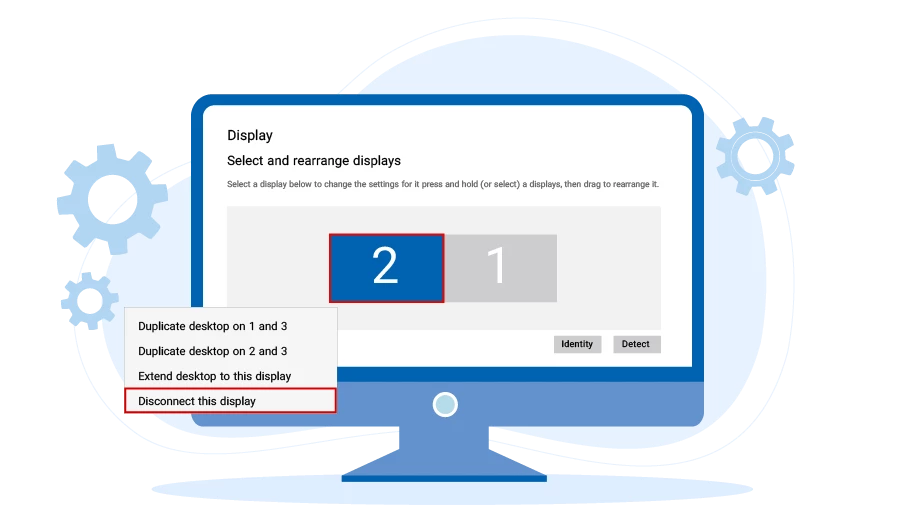
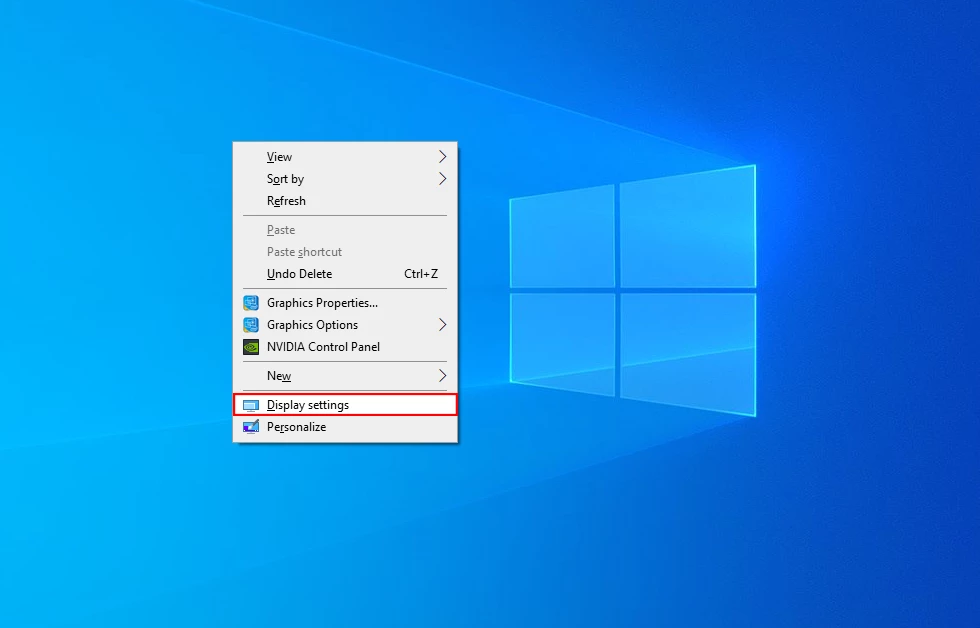
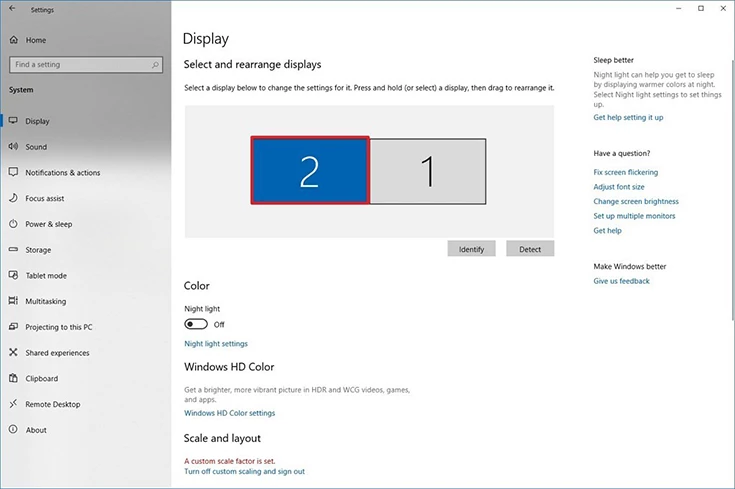
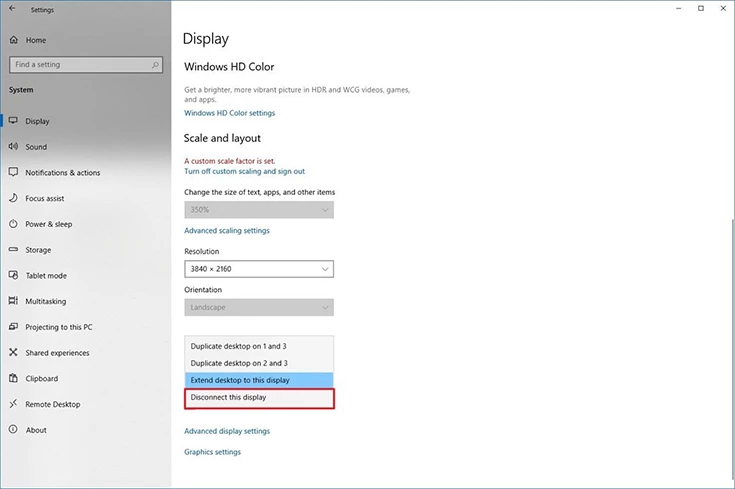
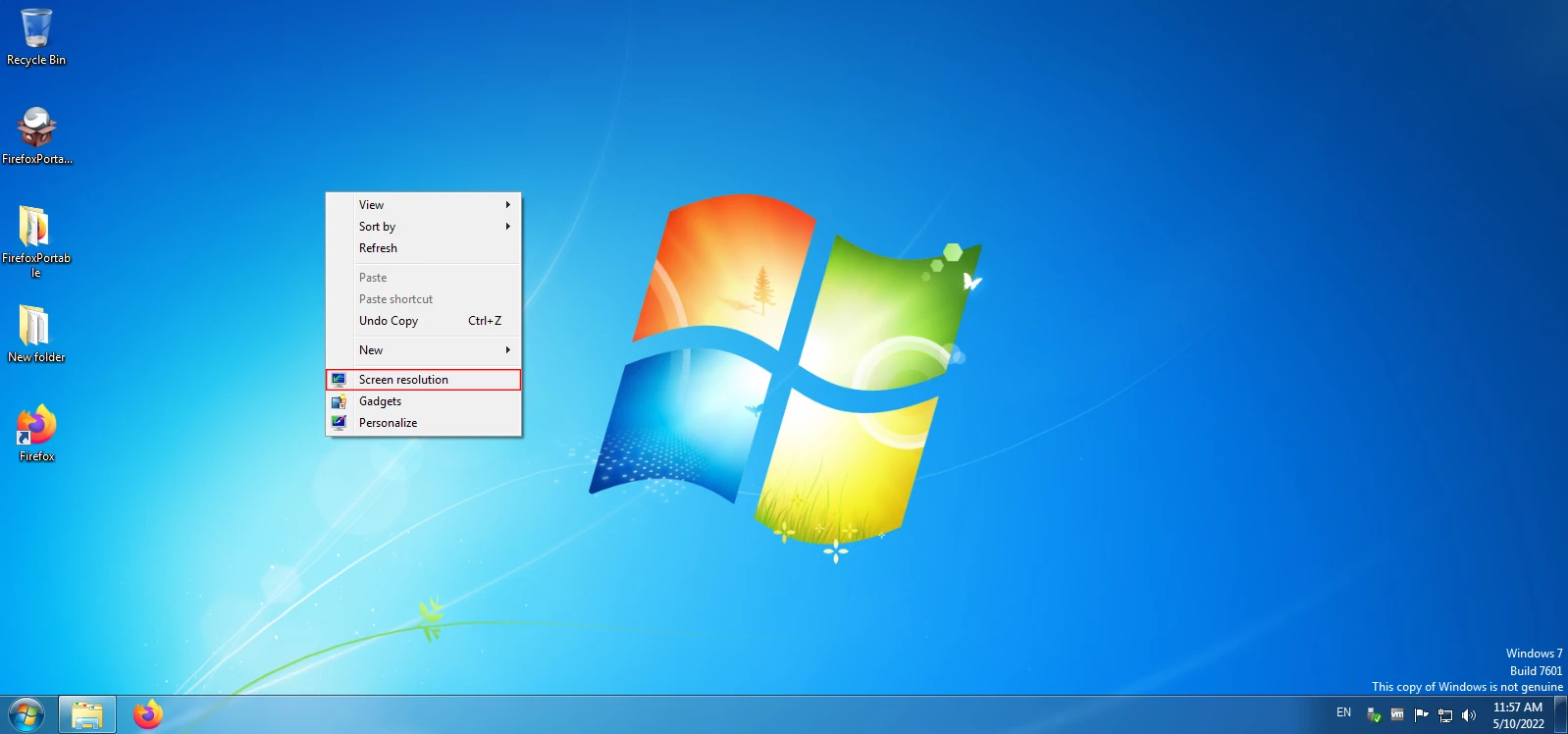
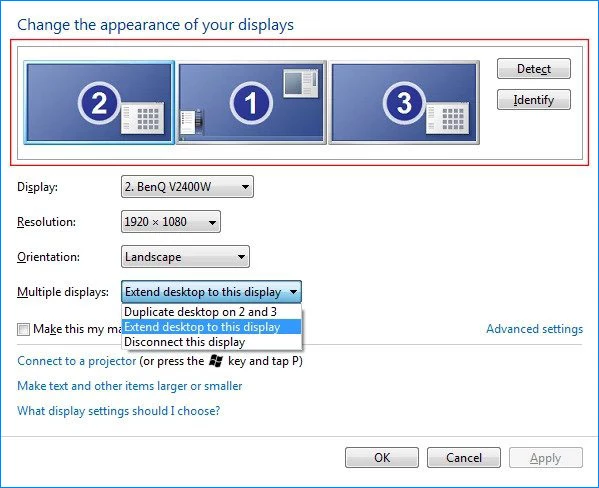
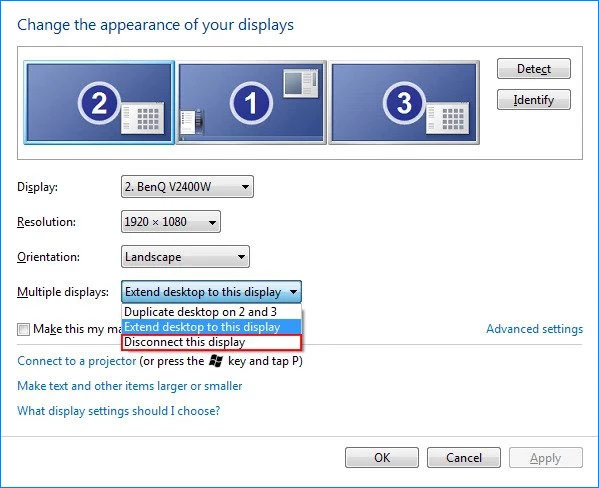
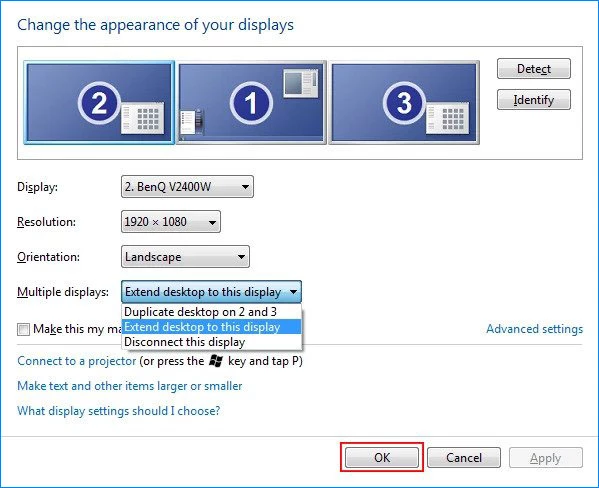
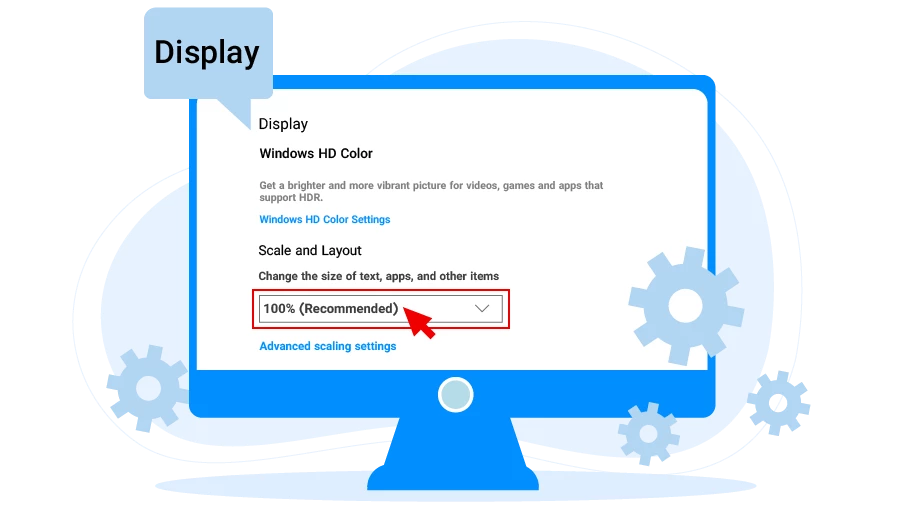 خطای مرتبط با زوم مانیتور بیشتر از 100%
خطای مرتبط با زوم مانیتور بیشتر از 100%